
Microsofts Holiday-opdatering rullede ud for næsten en uge siden, og med den fulgte den vidunderlige bekvemmelighed ved at organisere spilsessioner. Opsætning af gruppeaktiviteter er nu problemfri og kan gøres online i stedet for at skulle gå over til din vens for at arrangere en kamp. Opdateringen indeholder også en masse nye tilføjelser, herunder klubber, Looking For Group og flere andre funktioner, der er tilgængelige for Xbox-linjen og Xbox-app til Windows 10.
Klubber er designet til at opnå en spilændrende måde for Xbox-brugere at oprette forbindelse til flere konsoller eller Windows 10-pc'er. Xbox Live Club gør det muligt for gamere at oprette forbindelse på en konsolideret platform og bruge den til at gemme eller dele klip og skærmbilleder eller endda kommunikere via chatrumsfunktionen.
Hvis du endda er lidt imponeret over de funktioner, vi informerede dig om, om Xbox Live Club, her er de trin, du skal tage for at oprette en klub.
Til Xbox One-brugere
- Naviger til Fanen Community via Xbox-knappen, og vælg derefter Hjem
- Yderst til højre ser du muligheden Klubber på Xbox, vælg det og vælg derefter Opret en klub.
- Vælg din klubtype:
- Offentlige klubber: kun medlemmer af klubben får tilladelse til at chatte, mens andre kan finde klubben, spille den og gennemse klubbens indhold.
- Private klubber: kun medlemmer af klubben kan spille, gennemse klubbens indhold og bruge chatfunktionen, men alle kan finde klubben.
- Skjulte klubber: kun synlig for medlemmerne af klubben, mens de spiller og chatter autoriteter, kun tildeles kun medlemmer.
- Plukke et passende navn til din klub, og vælg derefter Blive ved. Husk også at gøre det så generisk som muligt, så det let kan søges.
- Tilføje Yderligere Information om klubben, der vil trække ligesindede til din klub via søgemuligheden:
- Beskrivelse
- Baggrundsbillede
- Logo
- Beskrivende tags
- Nu får du muligheden for at korrelér din klub med specifikke spil. Når du vælger spil, skal du være opmærksom på, at det er dem, din klub ofte spiller. Din klub vises også i den tilknyttede titels Game Hubs.
For enhver fremtidig redigering vedrørende klubens indstillinger kan du gøre det via Club-startsiden og vælge Tilpas. Du kan tilføje en baggrund, et profilbillede og tilføje andre personlige detaljer for at gøre din klub mere livlig.
Til pc-brugere
- Naviger til Windows 10 Xbox-appved at skrive "Xbox" i Start-menuen.
- I venstre side af hamburger-menuen vælg klubber.
- Øverst til højre i klubbsektionen, vælg Opret en klub.
- Vælg din klubtype:
- Offentlige klubber: kun medlemmer af klubben får tilladelse til at chatte, mens andre kan finde klubben, spille den og gennemse klubbens indhold.
- Private klubber: kun medlemmer af klubben kan spille, gennemse klubbens indhold og bruge chatfunktionen, men alle kan finde klubben.
- Skjulte klubber: kun synlig for medlemmerne af klubben, mens de spiller og chatter autoriteter, kun tildeles kun medlemmer.
- Plukke et passende navn til din klub, og vælg derefter Blive ved. Husk også at gøre det så generisk som muligt, så det let kan søges.
- Tilføje Yderligere Information om klubben, der vil trække ligesindede til din klub via søgemuligheden:
- Beskrivelse
- Baggrundsbillede
- Logo
- Beskrivende tags
- Nu får du muligheden for at korrelér din klub med specifikke spil. Når du vælger spil, skal du være opmærksom på, at det er dem, din klub ofte spiller. Din klub vises også i den tilknyttede titels Game Hubs.
Når man ser på det større billede, er det sikkert at sige det Xbox-konsoller har brug for flere lette vægttilføjelser, der kan reducere konsolernes udviklingskompleksitet. Hvad klubber angår, vil de helt sikkert køre en stor del af ikke-spillere mod spilområdet.
RELATEREDE HISTORIER, DU SKAL KONTROLLERE:
- Watch Dogs 2-udgaver på Xbox One svigter mange spillere
- Fix: Fejl under tilføjelse af gæst på Xbox One
- Fix: Xbox One-fejl "Netværksindstillinger blokerer for partchat"
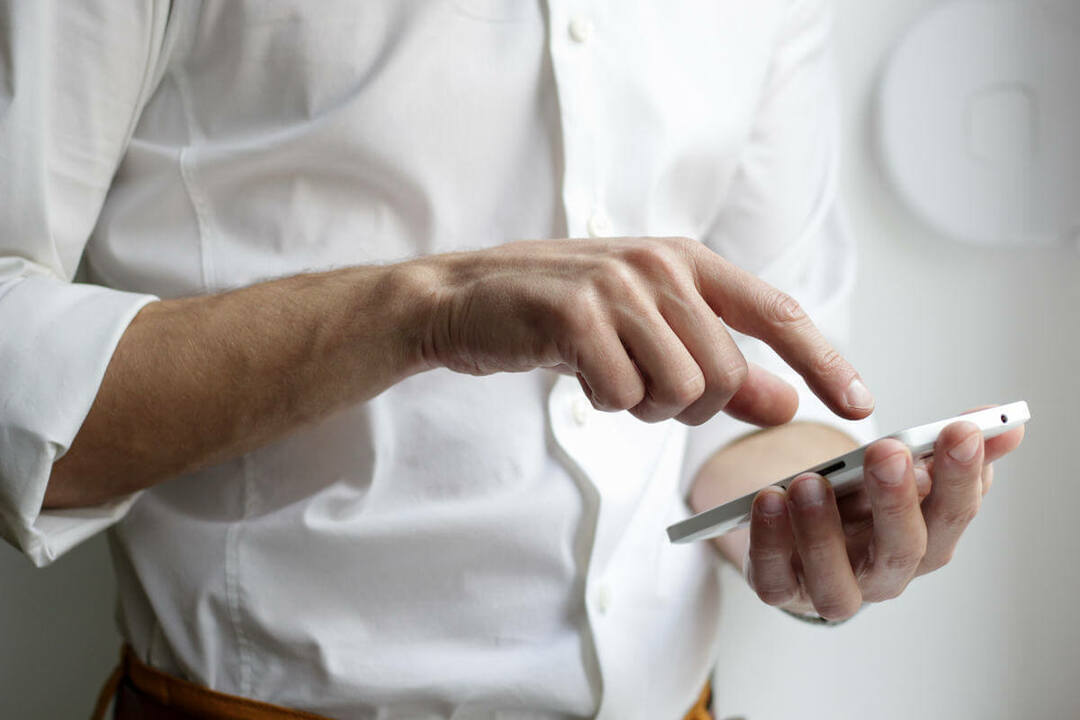
![Xbox One-opdateringsfejlkode 0x8b0500b6 [TESTET RETNINGER]](/f/2dcbfb72ac6a732d6a6ee85cd4b966ee.jpg?width=300&height=460)